主题
10.6.2 Linux安装
下载 Redhat Linux
1、登录网址https://developers.redhat.com/products/rhel/download 下载 DVD iso x86_64(9GB)如下图所示: 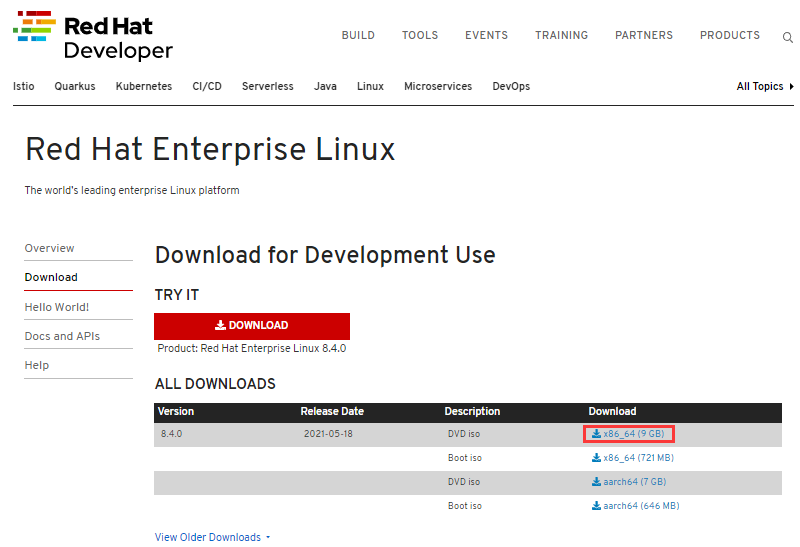 2、下载需要首先成为注册用户,若为新用户,会提示注册,如下图所示:
2、下载需要首先成为注册用户,若为新用户,会提示注册,如下图所示: 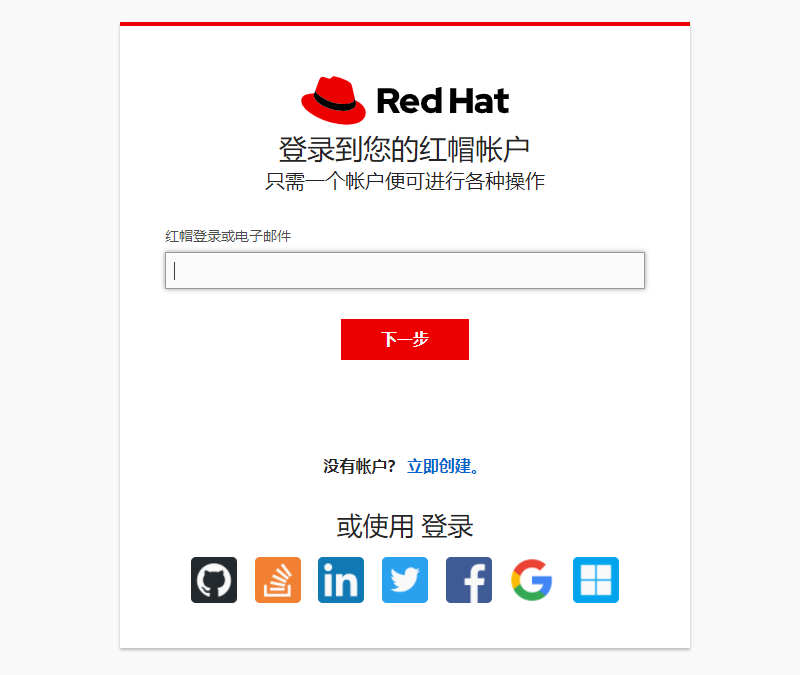 3、注册登录以后,再下载最新版本,如下图所示:
3、注册登录以后,再下载最新版本,如下图所示: 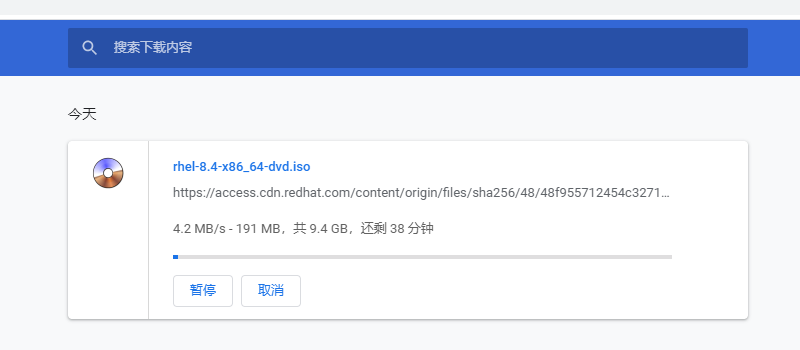 到此,下载 Redhat Enterprise Linux成功。
到此,下载 Redhat Enterprise Linux成功。
制作 Redhat Linux 引导U盘
本节内容可以参考Winodws 引导U盘制作的方法,制作的时候,只要选择Redhat Linux系统镜像光盘文件即可。
安装 Redhat Linux
1、下载的系统ISO文件制作成U盘引导盘,开启服务器,从U盘引导,安装界面如下图所示:  2、语言选择中文,单击【继续】,如下图所示:
2、语言选择中文,单击【继续】,如下图所示: 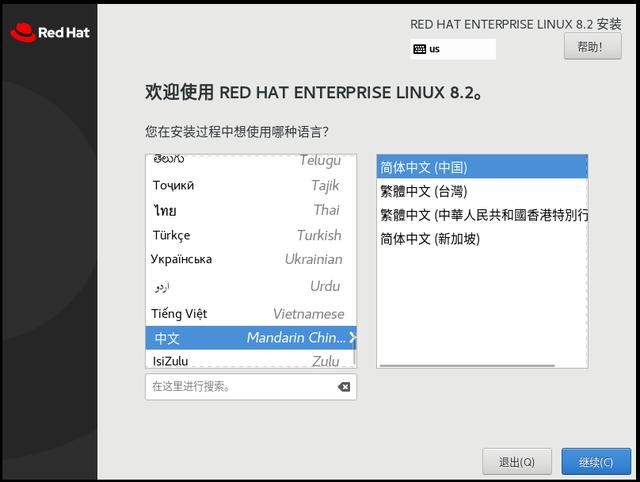 3、安装配置主界面中,首先配置磁盘分区,选择下图中的"安装目的地",如下图所示:
3、安装配置主界面中,首先配置磁盘分区,选择下图中的"安装目的地",如下图所示: 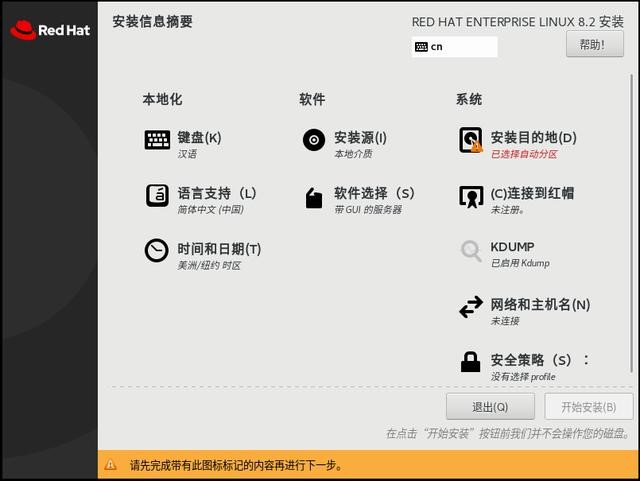 4、选择自定义磁盘分区,如下图所示:
4、选择自定义磁盘分区,如下图所示: 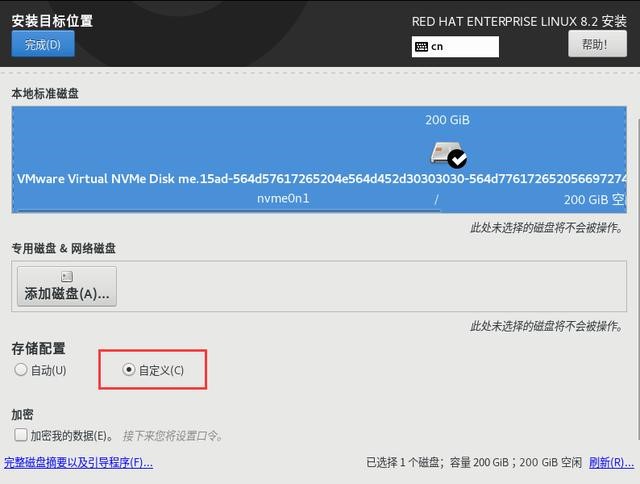 5、首先创建一个 swap 交换分区,如下图所示:
5、首先创建一个 swap 交换分区,如下图所示: 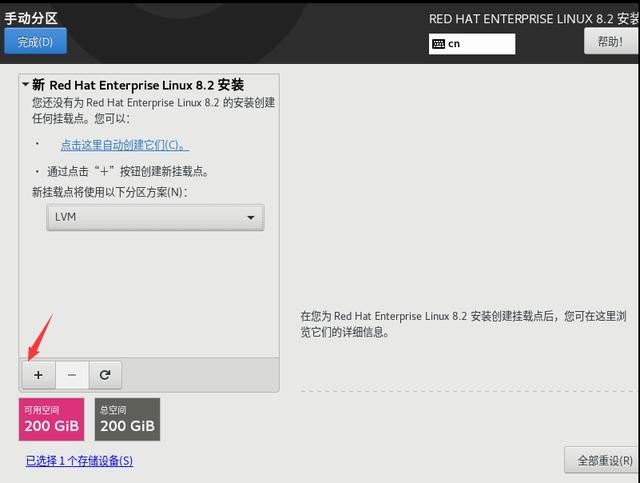
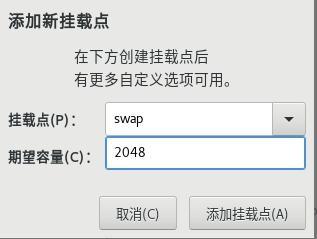 6、继续创建 /boot 分区,如下图所示:
6、继续创建 /boot 分区,如下图所示: 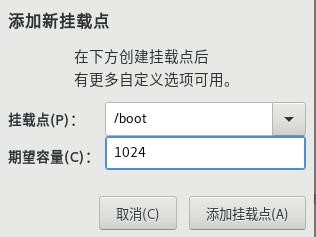 7、最后所有的磁盘空间,全部划到 / 分区,如下图所示:
7、最后所有的磁盘空间,全部划到 / 分区,如下图所示: 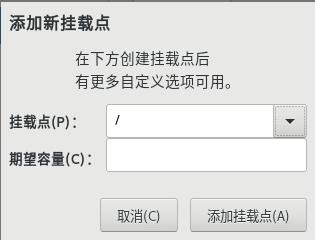 8、分区完成后的信息如下,点击完成。
8、分区完成后的信息如下,点击完成。 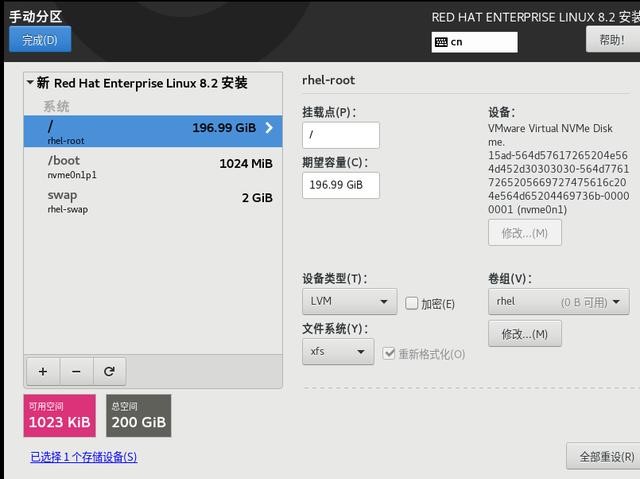 9、在提示信息中,选择 接受更改,如下图所示:
9、在提示信息中,选择 接受更改,如下图所示: 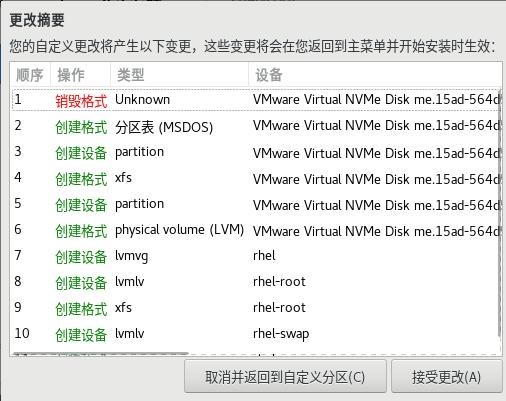 10、安装配置主界面中,禁用 kdump,选择下图中的"KDUMP",如下图所示:
10、安装配置主界面中,禁用 kdump,选择下图中的"KDUMP",如下图所示: 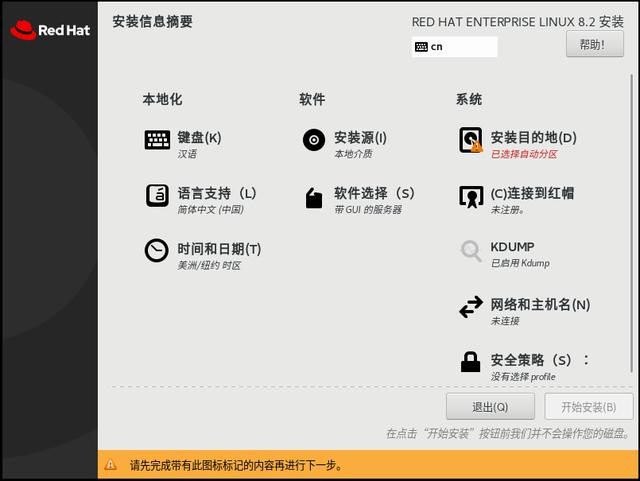 11、去掉系统默认的,启用kdump,如下图所示:
11、去掉系统默认的,启用kdump,如下图所示: 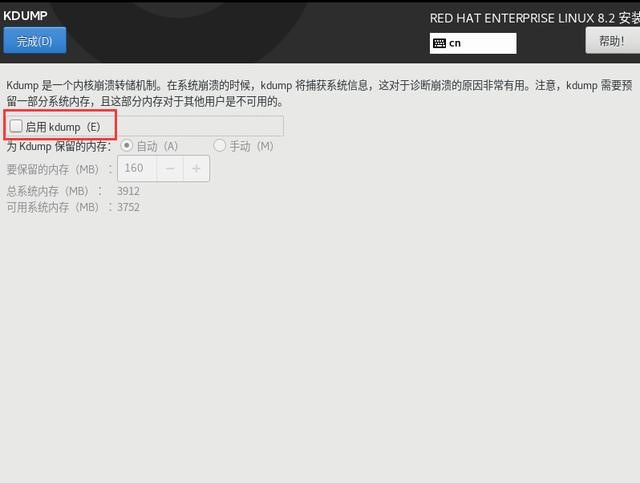 12、安装配置主界面中,继续配置网络,选择下图中的"网络和主机名",如下图所示:
12、安装配置主界面中,继续配置网络,选择下图中的"网络和主机名",如下图所示: 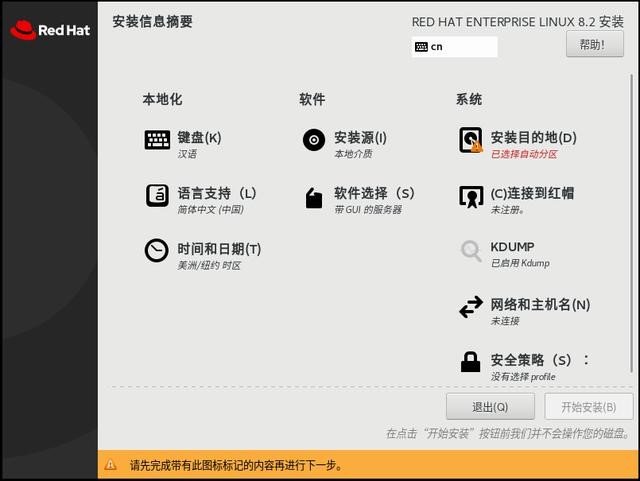 13、在配置窗口中,修改主机名,并启用 以太网连接,如下图所示 :
13、在配置窗口中,修改主机名,并启用 以太网连接,如下图所示 : 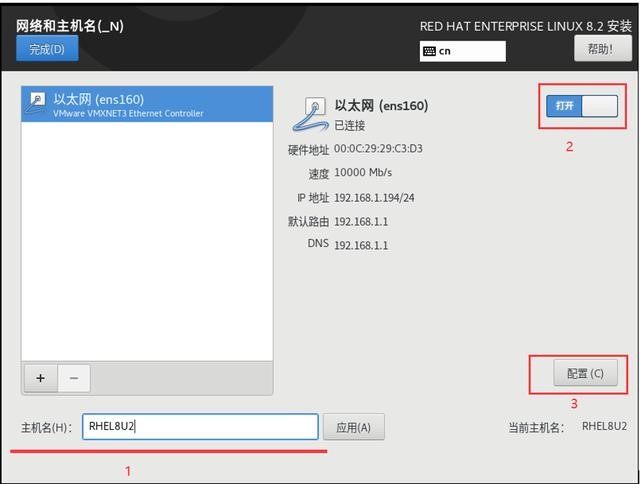 14、在网络的配置中,修改IPV4 地址,如下图所示:
14、在网络的配置中,修改IPV4 地址,如下图所示: 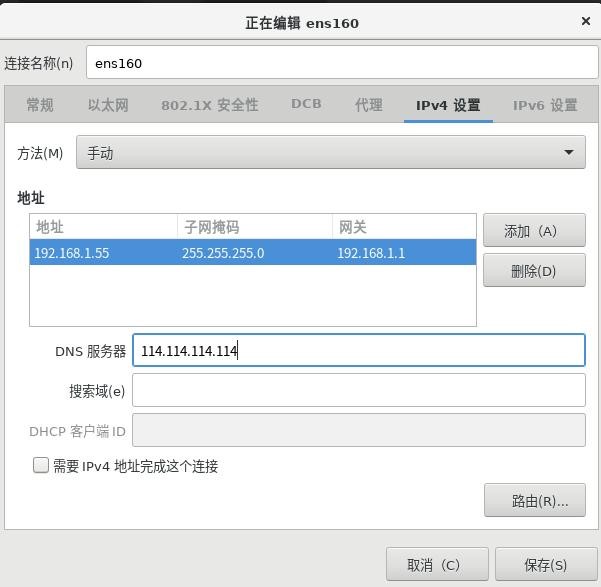 15、禁用配置IPV 6 的功能,如下图所示:
15、禁用配置IPV 6 的功能,如下图所示: 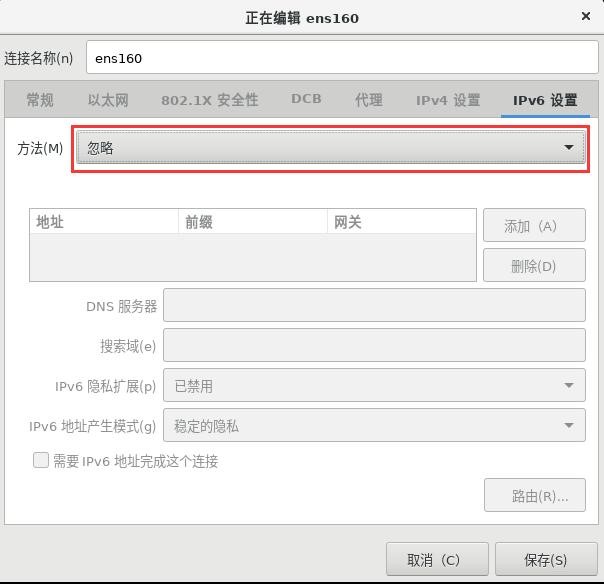 16、网络配置完成后,在网络的主界面中,选择"完成",如下图所示:
16、网络配置完成后,在网络的主界面中,选择"完成",如下图所示: 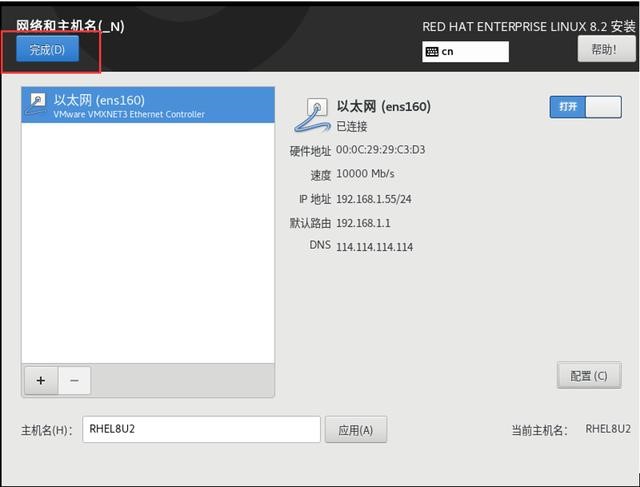 17、安装配置主界面中,继续配置要安装的软件,选择下图中的"软件选择",如下图所示:
17、安装配置主界面中,继续配置要安装的软件,选择下图中的"软件选择",如下图所示: 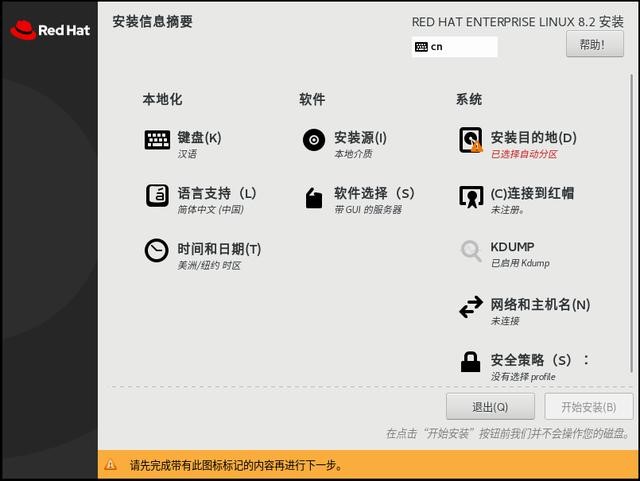
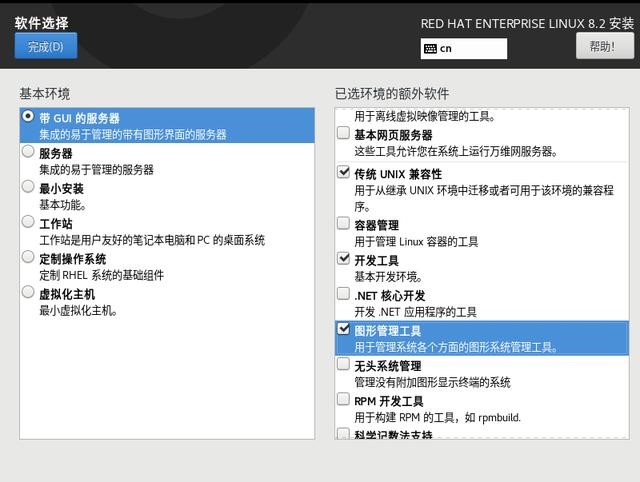
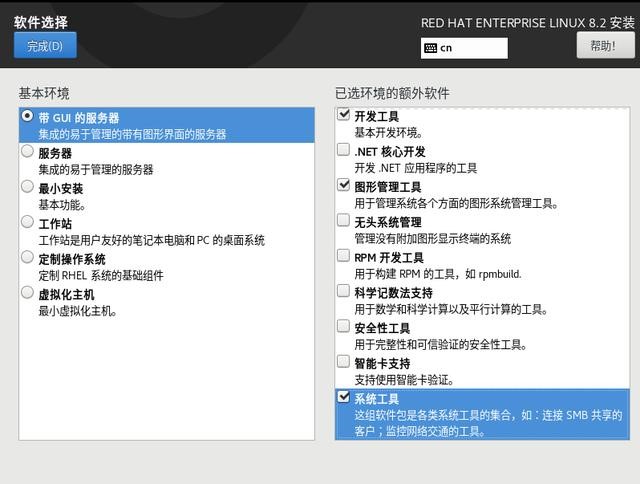 18、安装中必须的磁盘分区、KDUMP、网络和主机名、软件选择 都配置好后,点击 "开始安装",如下图所示:
18、安装中必须的磁盘分区、KDUMP、网络和主机名、软件选择 都配置好后,点击 "开始安装",如下图所示: 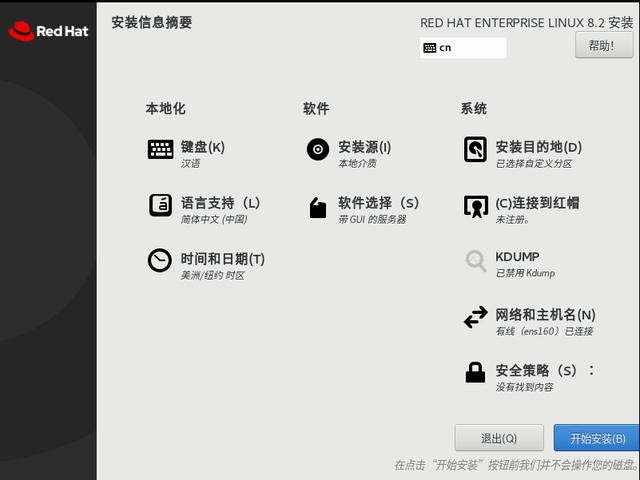 19、在安装界面中,为Linux 默认的 root 设置密码,如下图所示:
19、在安装界面中,为Linux 默认的 root 设置密码,如下图所示: 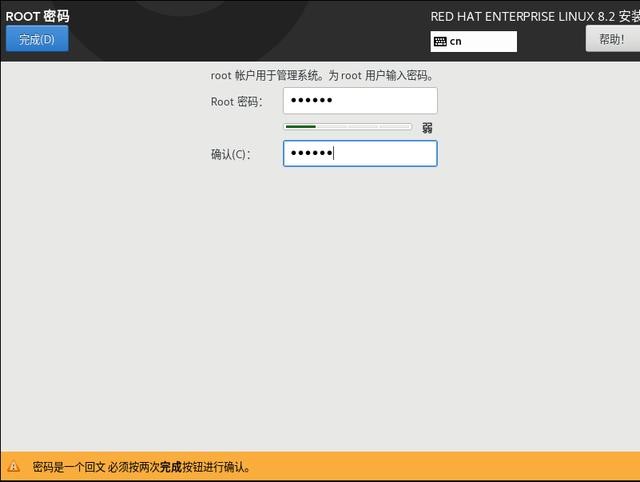 20、系统正在根据配置,进行Linux 相应软件包的安装,如下图所示:
20、系统正在根据配置,进行Linux 相应软件包的安装,如下图所示: 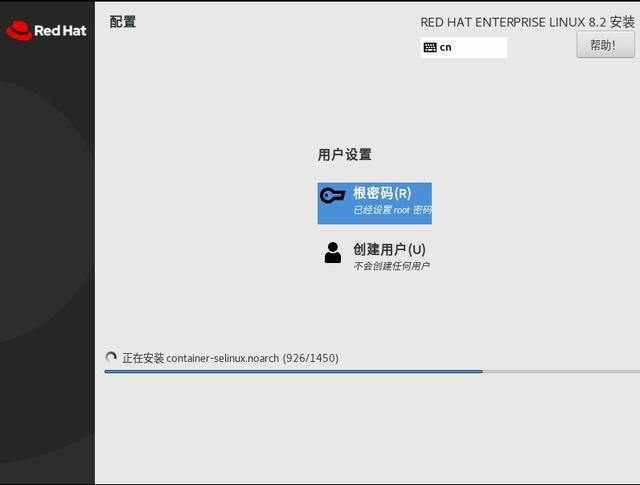 21、软件安装完成后,点击"重启",如下图所示:
21、软件安装完成后,点击"重启",如下图所示: 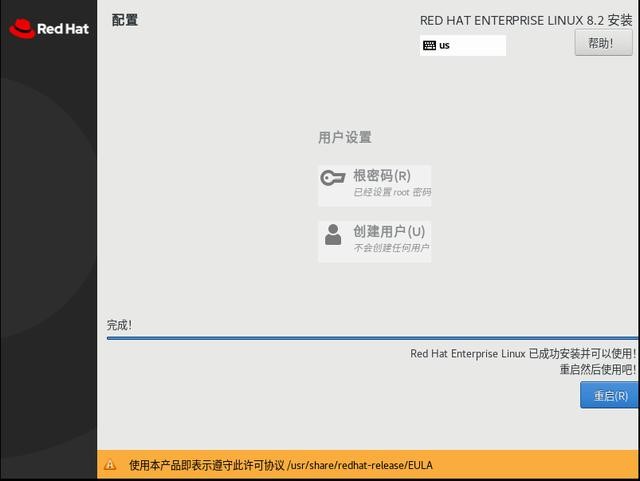 22、系统安装完成后,第一次启动并进入Redhat Linux 系统,如下图所示:
22、系统安装完成后,第一次启动并进入Redhat Linux 系统,如下图所示: 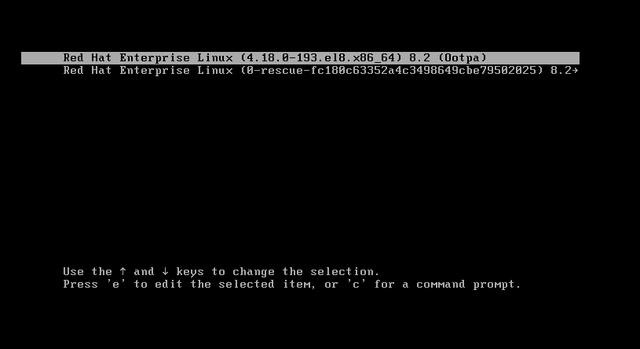 23、第一次启动配置界面中,必须进行 Licensing 的配置,如下图所示:
23、第一次启动配置界面中,必须进行 Licensing 的配置,如下图所示: 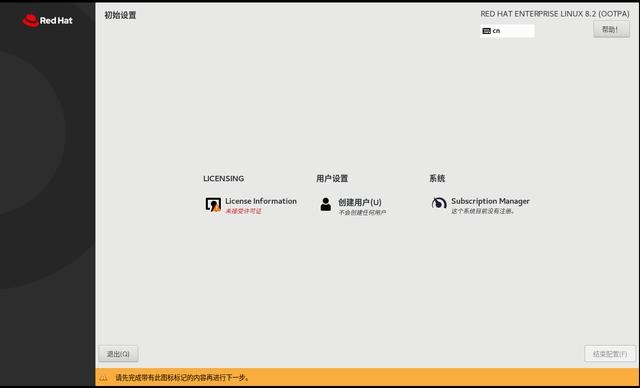 24、Licensing 许可信息,必须选择接受,如下图所示:
24、Licensing 许可信息,必须选择接受,如下图所示: 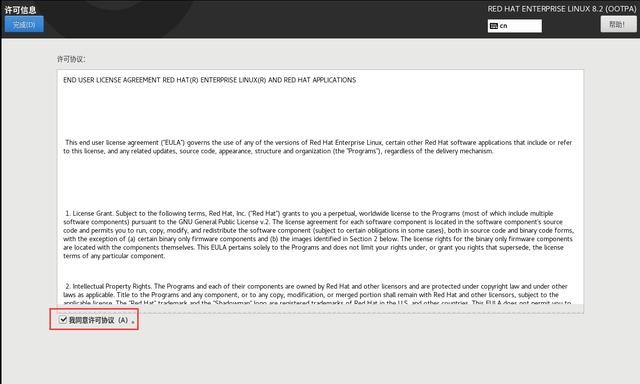 25、Licensing 配置完成后,点击右下的 "结束配置",如下图所示:
25、Licensing 配置完成后,点击右下的 "结束配置",如下图所示: 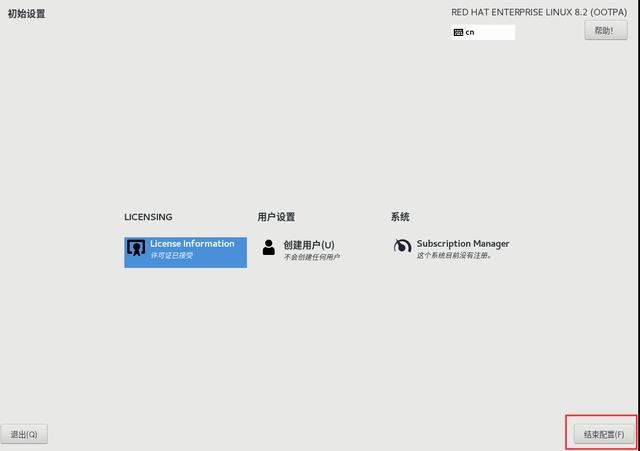 26、第一次进入Linux,向导会引导创建一个非最高管理员的普通用户,如下操作步骤所示:
26、第一次进入Linux,向导会引导创建一个非最高管理员的普通用户,如下操作步骤所示: 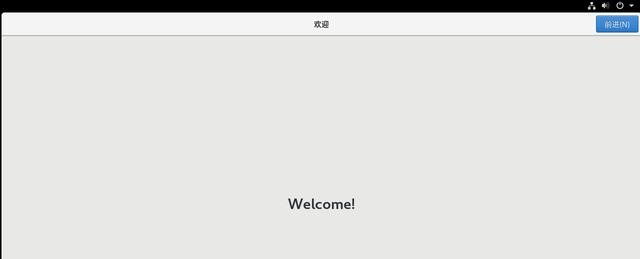
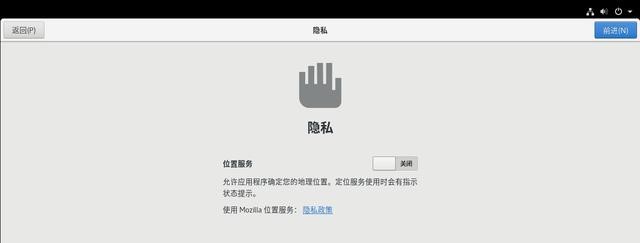
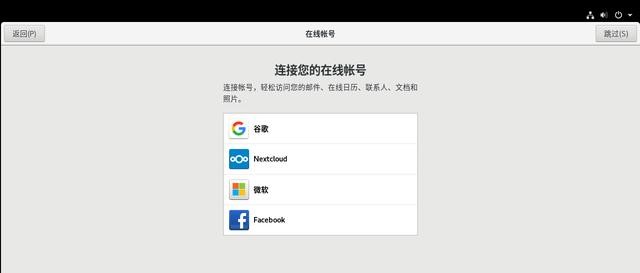
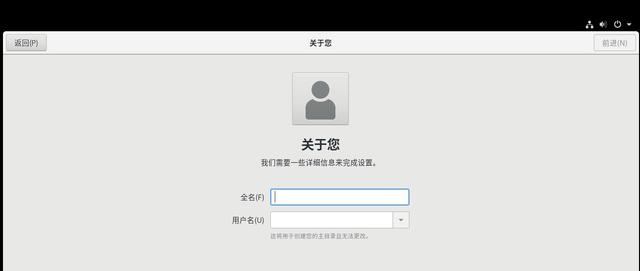
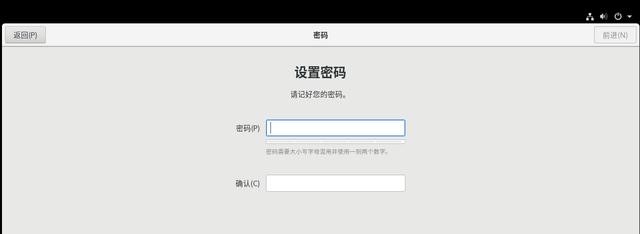
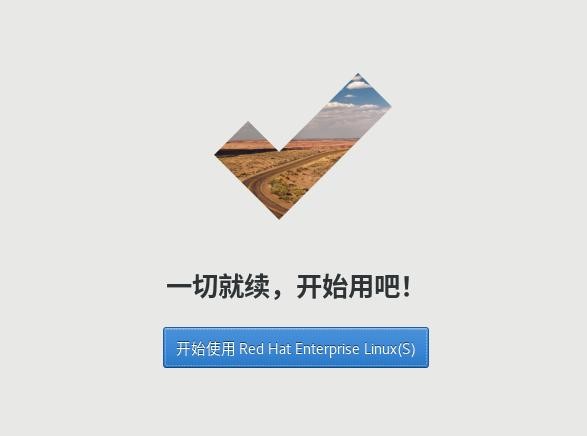
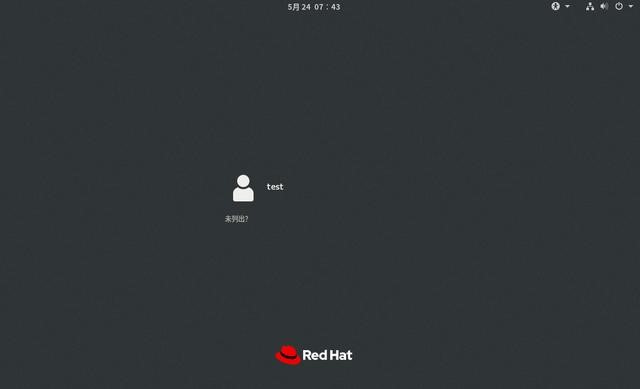
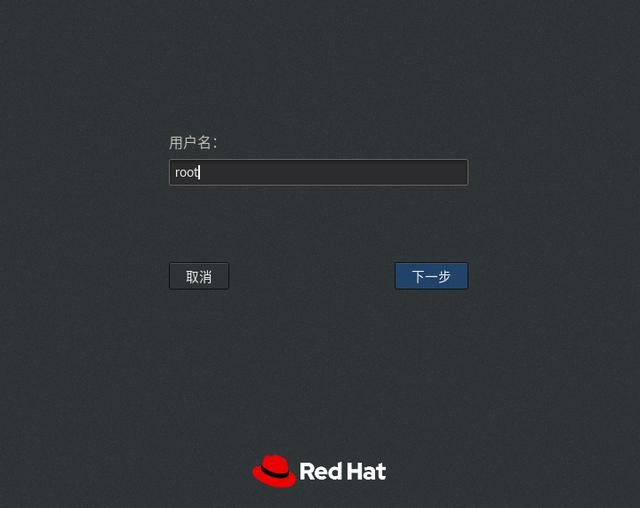
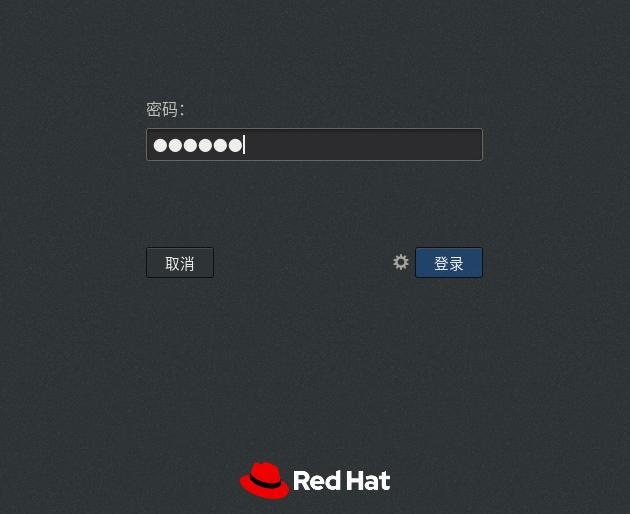
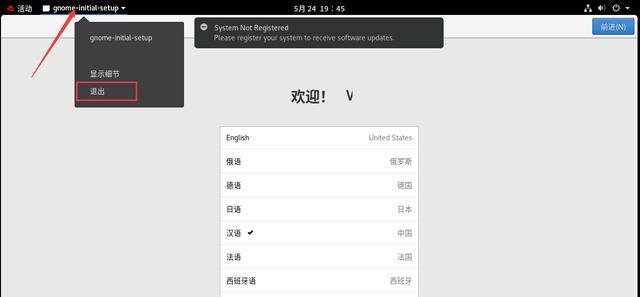
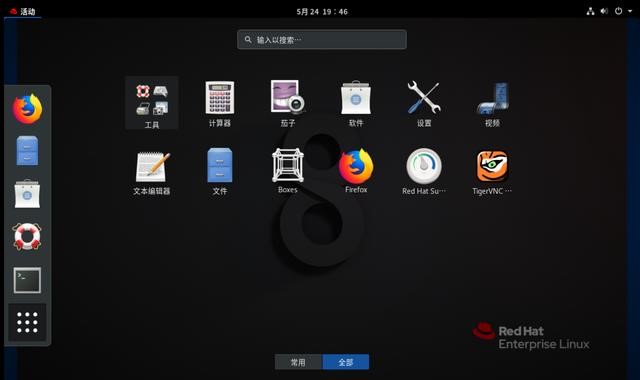 至此,Redhat Enterprise Linux 8 安装完成。
至此,Redhat Enterprise Linux 8 安装完成。